Un iPad è un compagno ideale per studenti, insegnanti, designer, project manager e altri professionisti.
Questo versatile dispositivo all-in-one funziona come smartphone e laptop e fornisce uno schermo più grande pur rimanendo portatile come sempre.
Gli ultimi modelli hanno specifiche impressionanti e offrono prestazioni più potenti rispetto al tuo normale telefono o PC.
Come la maggior parte dei gadget intelligenti, gli iPad sono abilitati per Wi-Fi, consentendo di collegare il tuo dispositivo a Internet per un'esperienza eccellente per la navigazione, lo streaming, i giochi o lo skyping.
Tuttavia, sono anche soggetti a problemi di connettività come smartphone , computer e altri dispositivi wireless.
Per qualche motivo, il tuo iPad potrebbe avere problemi di connessione al Wi-Fi , lasciandoti frustrato mentre provi a risolverlo.
Fortunatamente, la maggior parte dei problemi di connessione Wi-Fi su iPad sono facili da risolvere e correggere in alcuni passaggi.
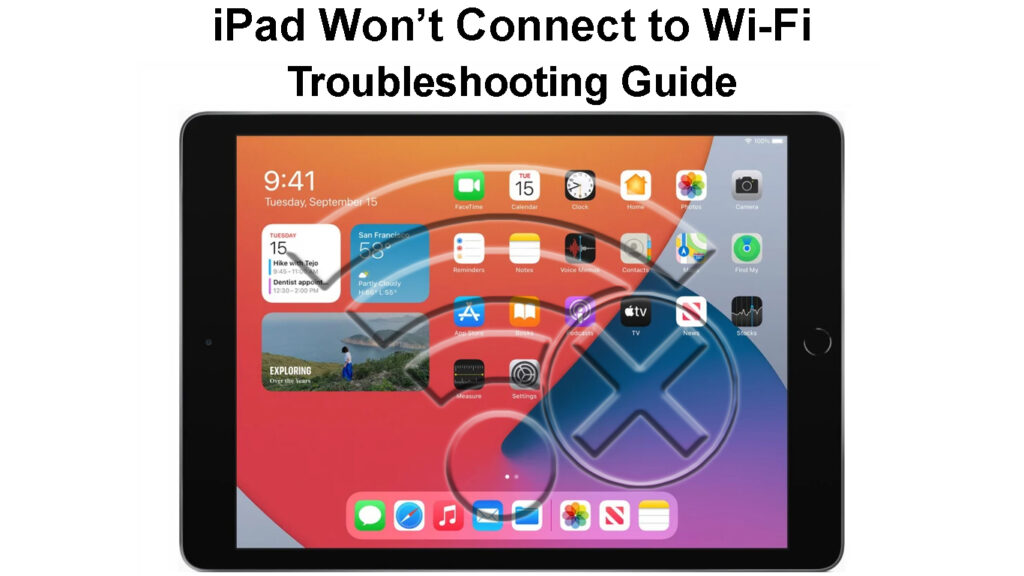
Modi per fissare un iPad che non si connetterà a Wi-Fi
1. Verifica la tua rete Wi-Fi
Prima di rovinare la configurazione dell'iPads, controlla la tua rete Wi-Fi per assicurarti di avere una connessione Internet attiva.
Il tuo iPad potrebbe avere problemi di connessione al Wi-Fi perché non si dispone di una connessione Internet attiva.
Il modo più semplice per verificare la tua connessione Internet è collegare un diverso dispositivo wireless , come uno smartphone o un laptop, al Wi-Fi.
È inoltre possibile controllare le luci di stato a LED sul router e sul modem per confermare se la connessione è attiva.
Una luce rossa lampeggiante di solito indica una connessione non riuscita, mentre una luce verde o blu stabile significa una connessione attiva.
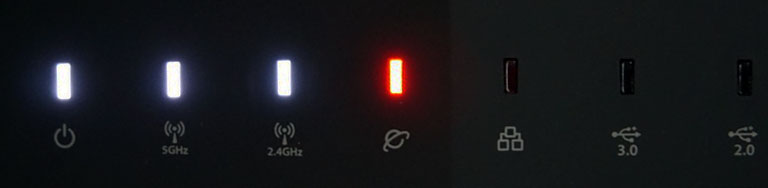
Inoltre, controlla i collegamenti cavi e cablati tra il router Wi-Fi e il modem per confermare che sono saldamente nelle porte appropriate.
2. Abilita i tuoi iPad Wi-Fi
A volte il tuo iPad potrebbe non essere connesso a Wi-Fi perché l'impostazione Wi-Fi sul dispositivo è disattivata.
Ecco i passaggi per abilitare Wi-Fi sul tuo iPad:
- Dalla schermata principale, tocca l'app Impostazioni
- Vai al Wi-Fi
- Tocca il cursore accanto a Wi-Fi per accenderlo

- Tocca il nome della rete Wi-Fi per connettersi
- Immettere la password Wi-Fi quando richiesto

- Cerca un segno di spunta blu accanto al nome della rete Wi-Fi per confermare la connessione
3. Spostarsi nel range
La tecnologia Wi-Fi ti consente di connetterti in modalità wireless alla tua casa di casa o in ufficio senza fili o cavi.
Tuttavia, è importante notare che Wi-Fi ha una gamma limitata che non supera sempre i 300 piedi all'aperto e 150 piedi all'interno.
Quindi, se sei al di fuori di questo intervallo, il tuo iPad non riceverà segnali Wi-Fi , portando a problemi di connettività.
Assicurati che il tuo iPad rientri nell'area di copertura Wi-Fi avvicinandosi al router principale per ricevere segnali Internet.
Puoi installare un estensione Wi-Fi per eliminare le zone morte e garantire un'ampia copertura nel tuo spazio.
Ricorda di rimuovere eventuali casi e accessori di terze parti che coprono l'iPad per gestire interferenze e ostacoli.
4. Immettere la password Wi-Fi corretta
Il tuo iPad potrebbe non connettersi a Wi-Fi perché è stato inserito la password di rete errata o le credenziali di accesso.
Verificare dall'amministratore di rete che la password immessa è corretta prima di procedere ad altre correzioni.
5. Riavvia il tuo iPad
È possibile riscontrare problemi di connessione Wi-Fi sul tuo iPad a causa di bug e intoppi minori derivanti da cariche elettrostatiche e crash software.
Come tutta l'elettronica, il tuo iPad ha una scheda di sistema o una scheda madre che attira la carica statica dopo un uso prolungato.
Il firmware iPads può anche arrestare, causando il malfunzionamento delle app e delle impostazioni Wi-Fi o lavorare in modo inappropriato.
Il riavvio dell'iPad può aiutare a correggere questi bug e aggiornare il sistema, consentendo al dispositivo di connettersi a Wi-Fi.
Ecco i passaggi per riavviare il tuo iPad:
Per iPad con un pulsante Home,
- Premere e tenere premuto il pulsante Sleep/Wake in alto per alcuni secondi fino a quando non appare la barra di spegnimento
- Trascina il cursore di spegnimento per chiudere l'iPad
- Aspetta 30 secondi che il tuo iPad si spegne
- Premere a lungo il pulsante Sleep/Wake fino a vedere il logo Apple sullo schermo
- Se il tuo iPad non risponde, premere e tenere contemporaneamente il pulsante Sleep/Wake e il pulsante Home fino a quando non viene visualizzato il logo Apple
Come eseguire un riposo a forza su un iPad (con un pulsante Home)
Per iPad senza un pulsante Home,
- Premere a lungo il pulsante Sleep/Wake in alto e il pulsante Volume UP fino a quando non viene visualizzata la barra di spegnimento
- Trascina il cursore di spegnimento per chiudere l'iPad
- Aspetta 30 secondi che il tuo iPad si spegne
- Premere a lungo il pulsante Sleep/Wake fino a vedere il logo Apple
- Se il tuo iPad non risponde, potrebbe essere necessario forzarlo. Premere e rilasciare rapidamente il pulsante Volume UP, quindi premere il pulsante Down Volume e infine prevedere a lungo il pulsante Sleep/Wake nella parte superiore del dispositivo fino a vedere il logo Apple.
Come eseguire un riposo a forza su un iPad (senza un pulsante Home)
6. Dimentica e ricongiunga la rete
Se hai ancora problemi che collegano il tuo iPad al Wi-Fi, considera di eliminare la rete e di ricongiungerti in seguito.
Ogni volta che collega il tuo iPad al Wi-Fi per la prima volta, salverà tutti i dati per quella rete Wi-Fi .
Pertanto, eventuali modifiche alla rete Wi-Fi, comprese le password di modifica, possono causare problemi di connettività.
Gli iPad hanno una funzione di dimentica che consente di cancellare una rete Wi-Fi problematica dalla tua lista salvata.
Dimenticare la rete cancella tutte le password e le informazioni correlate, consentendo di configurare di nuovo il dispositivo.
Semplicemente:
- Tocca l'app Impostazioni
- Vai al Wi-Fi
- Scorri sulla rete Wi-Fi che vuoi dimenticare/rimuovere
- Tocca l'icona delle informazioni (i) accanto alla rete Wi-Fi che vuoi dimenticare
- Seleziona Dimentica questa rete
- Tocca Dimentica ancora una volta
- Tocca il nome della rete Wi-Fi per riconnettersi
- Immettere la password Wi-Fi per unirti alla rete
Come dimenticare (e ricongiungersi) una rete Wi-Fi su un iPad
7. Ripristina le impostazioni della rete
Se nulla sembra funzionare a questo punto, l'unica opzione pratica è ripristinare le impostazioni della rete iPad.
Il ripristino delle impostazioni di rete cancellerà tutte le configurazioni personalizzate e personalizzate sui predefiniti di fabbrica.
Ecco la nostra guida per ripristinare le impostazioni di rete sul tuo iPad:
- Avvia l'app Impostazioni
- Vai al generale
- Seleziona Transfer o Ripristina iPhone
- Vai a reset
- Infine, selezionare Ripristina le impostazioni della rete
- Prova a collegare il tuo iPad a Wi-Fi
Come ripristinare le impostazioni di rete iPads
8. Supporto di contatto
Se il problema persiste, contattare Apple Care o Apple Support e pianificare un controllo.
Il tuo iPad potrebbe avere problemi di connessione a Wi-Fi a causa di un'antenna Wi-Fi rotta o di un malfunzionamento tecnico.
Il team di Apple Care dovrebbe essere in grado di controllare il tuo iPad per eventuali problemi tecnici e ripararli di conseguenza.
Conclusione
Risolvere i problemi e fissare un iPad che non si connette al Wi-Fi può essere frustrante e confuso se non sai cosa fare o da dove iniziare.
Fortunatamente, i nostri utili consigli possono aiutarti a risolvere i problemi di connessione Wi-Fi in pochi passi senza sudare.
Prova queste semplici correzioni per ripristinare la connessione Wi-Fi iPads.
